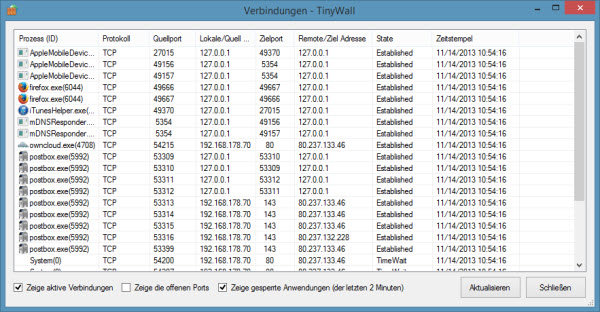Viele nutzen WhatsApp auf dem Smartphone, um kostenlos übers Internet Nachrichten auszutauschen. Und viele wissen auch, dass WhatsApp nicht ganz koscher ist. Seien es die vielen Sicherheitslücken in der Vergangenheit, die teilweise sehr spät repariert wurden oder die Tatsache, dass niemand so richtig weiß, wer hinter WhatsApp steckt.
Ich bin jetzt endlich an einem Punkt angekommen, an dem ich diese Ausspioniererei nicht mehr hinnehmen möchte. Deswegen bin ich jetzt zu Threema gewechselt:
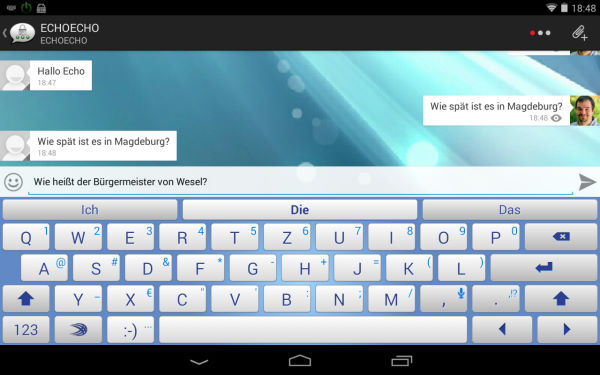
Sicherheit
Bei Threema (das es für iOS und Android gibt) wird nämlich nicht nur der Transportweg der Nachrichten zum Server verschlüsselt, wie bei anderen Diensten (WhatApp), sondern auch die Nachrichten selbst. Damit niemand, der möglicherweise an die Nachrichten kommt, aus der Länge der Nachricht auf dessen Inhalt schließen kann, werden zusätzliche Füllzeichen eingesetzt. Außerdem kann die App mit einem Passwort abgesichert werden, ebenso die Backups, die jederzeit erstellt werden können und welche die Threema-ID und die gespeicherten Kontakte beinhalten. Die Nachrichten selbst werden auf dem Gerät ver- und entschlüsselt. Die Threema-FAQ gibt zu diesem Thema einige technische Antworten.
Kontakte
Neue Kontakte kann Threema finden, indem es die E-Mailadressen und Telefonnummern per Einwegverschlüsselung (Hash) an den eigenen Server sendet. Findet es dort User, die bereits bei Threema registriert sind, werden diese der eigenen Kontaktliste bei Threema hinzugefügt. Wer das nicht möchte, kann Threema den Zugriff aufs Adressbuch verbieten. Neue Kontakte müssen dann manuell hinzugefügt werden.
Um sicherzustellen, dass hinter den Kontakten auch wirklich die Personen stecken, die man vermutet, zeigt Threema drei Sicherheitsstufen  (rot, gelb und grün) an.
(rot, gelb und grün) an.
Kontakte, die einfach per Threema-ID hinzugefügt wurden, erscheinen mit einem roten Punkt. Denn hier kann man sich nicht wirklich sicher sein, ob sich hinter der ID tatsächlich der verbirgt, den man vermutet.
Hat der Kontakt seine ID per E-Mail oder SMS bei Threema verifiziert, erscheinen zwei gelbe Punkte neben dem Bild. Hier kann man davon ausgehen, dass es sich beim Gegenüber mit ziemlicher Sicherheit um denjenigen handelt, den man erwartet.
Drei grüne Punkte bekommt nur der, der sich bei Threema verifiziert hat und zusätzlich seinen persönlichen QR-Code zum Abscannen vor Ort hergezeigt hat. Damit kann man dann sehr sicher sein, dass der Kontakt echt ist.
Nachrichten schreiben
Neben normalen Textnachrichten können in Threema auch Bilder, Videos und Geokoordinaten versendet werden. Damit Bilder nicht unnötig am Datenverbrauch zehren, kann die Bildgröße in den Einstellungen in vier Größen vorgegeben werden. Wie auch in WhatsApp kann in der Chatanzeige ein Hintergrundbild eingestellt werden.
Gruppenchats werden derzeit (Dezember 2013) nur auf iOS-Geräten unterstützt. Eine Erweiterung für Androidgeräte ist aber geplant.
Einschränkungen
Wie oben geschrieben, funktioniert der Gruppenchat bisher nur auf iOS-Geräten. Es ist auch nicht komfortabel möglich, Threema mit derselben ID gleichzeitig auf mehreren Geräten zu nutzen. Das heißt, nutzen kann man es schon, nur werden die Kontakte und Nachrichten nicht automatisch übernommen. Man kann zwar ein Backup einspielen, aber dafür muss zunächst die ID vom Gerät gelöscht werden. Und damit gehen auch alle auf diesem Gerät gespeicherten Nachrichten flöten. Eine geräteübergreifende Synchronisation ist aber in Arbeit und wenn sie fertig ist, soll es auch ein Programm für den Desktop geben. Das wäre natürlich sehr zu begrüßen. Ach, und Threema funktioniert erst ab Android 4.
Update vom 20.02.2014
Seit einiger Zeit unterstützt die Androidversion auch Gruppenchat.
Fazit
Als Alternative zu WhatsApp oder anderen, unverschlüsselten Messengern eigenet sich Threema ganz gut, denke ich. Natürlich muss ich auch hier drauf vertrauen, dass der Hersteller nicht lügt, was die Sicherheit betrifft. Threema erklärt in der FAQ recht ausführlich, welche Techniken es einsetzt. Zum Thema Sicherheit und Verschlüsselung gibt es dort acht Themen, bei WhatsApp ist es nur eins.
Auch wenn Threema noch nicht perfekt ist (gleichzeitige Nutzung auf mehreren Geräten, Gruppenchats unter Andoid), ist es für mich durchaus nutzbar, da es nicht an eine Telefonnummer gekoppelt ist wie WhatsApp, sondern auch auf dem Tablet benutzt werden kann. Die 1,60 € für Android– bzw. knapp 1,80 € für Applegeräte sind es definitiv wert.
Gewinnspiel
Ich fürchte nur, dass es Threema schwer haben könnte, gegen WhatsApp anzukommen, weil sich doch niemand traut, es zu nutzen, weil dann auch die ganzen Kontakte mitwechseln müssen. Und deswegen verlose ich unter allen, die bis zum 23.12.13 – 23:59 Uhr hier kommentieren, 10 Threema-Lizenzen für Android. Und ihr braucht auch nicht meine Facebookseite zu liken oder meinen Newsletter zu abonnieren, um am Gewinnspiel teilzunehmen, obwohl ich mich natürlich darüber freuen würde. 🙂
Ihr könnt auch am Gewinnspiel mitmachen, wenn ihr Threema bereits habt. Dann könntet ihr die Lizenz weiterverschenken um z.B. eure Threemakontakliste zu vergrößern.
Update vom 24.12.2013 – Das Gewinnspiel ist beendet, die Gewinner gezogen und benachrichtigt. Danke fürs Mitmachen!



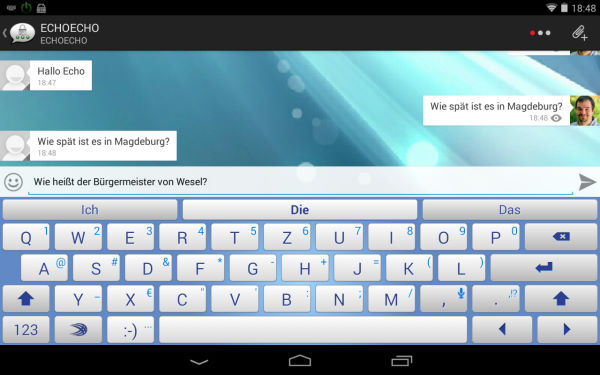
 (rot, gelb und grün) an.
(rot, gelb und grün) an.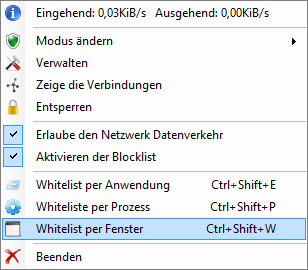 Warum nicht einfach den Spieß umdrehen und erstmal alle Anwendungen sperren, um danach nur die freizugeben, die man wirklich braucht. Das hat sich offenbar auch Károly Pados gedacht und mit
Warum nicht einfach den Spieß umdrehen und erstmal alle Anwendungen sperren, um danach nur die freizugeben, die man wirklich braucht. Das hat sich offenbar auch Károly Pados gedacht und mit